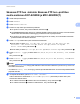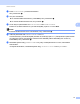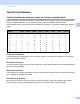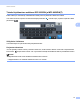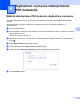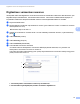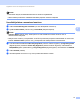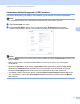Scan to FTP Guide
Table Of Contents
- FTP:lle skannauksen ohje
- Mallit
- Oppaassa käytetyt kuvakkeet
- Tavaramerkit
- TÄRKEÄ HUOMAUTUS
- Sisällysluettelo
- 1 Johdanto
- 2 Skannaa FTP:hen -toiminnon määritys WWW-selaimen avulla
- 3 Laitteen toiminta
- 4 Digitaalinen varmenne allekirjoitetulle PDF-tiedostolle
- 5 Vianetsintä
15
Digitaalinen varmenne allekirjoitetulle PDF-tiedostolle
4
Digitaalisen varmenteen asennus 4
Allekirjoitettu PDF vaatii digitaalisen varmenteen asentamisen sekä Brother-laitteeseen että laitteeseen, jota
käytetään tietojen lähettämiseen, esimerkiksi tietokoneeseen. Varmenteen määrittämiseksi käyttäjän on
kirjauduttava laitteeseen etäsijainnista WWW-selaimen kautta käyttämällä laitteen IP-osoitetta.
a Käynnistä WWW-selain.
b Kirjoita selaimen osoiteriville ”http://laitteen IP-osoite/” (jossa ”laitteen IP-osoite” on laitteen IP-osoite tai
tulostuspalvelimen nimi).
Esimerkiksi http://192.168.1.2/
c Salasanaa ei oletusarvon mukaan tarvita. Jos olet määrittänyt salasanan aiemmin, syötä salasana ja
paina .
d Valitse Network (Verkko).
e Valitse Security (Suojaus).
f Valitse Certificate (Sertifikaatti).
g Voit määrittää varmenteen asetukset.
Jos haluat luoda itse allekirjoitetun varmenteen WWW-pohjaisella hallinnalla, siirry kohtaan Itse
allekirjoitetun varmenteen luominen uu sivulla 16.
Voit luoda varmenteen allekirjoituspyynnön (CSR) siirtymällä kohtaan Varmenteen allekirjoituspyynnön
(CSR) luominen uu sivulla 17.
1 Itse allekirjoitetun varmenteen luominen ja asentaminen
2 Varmenteiden myöntäjältä (CA) saadun varmenteen käyttäminen
1
2